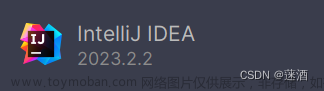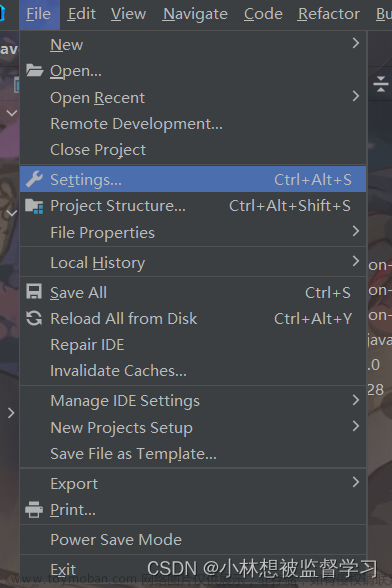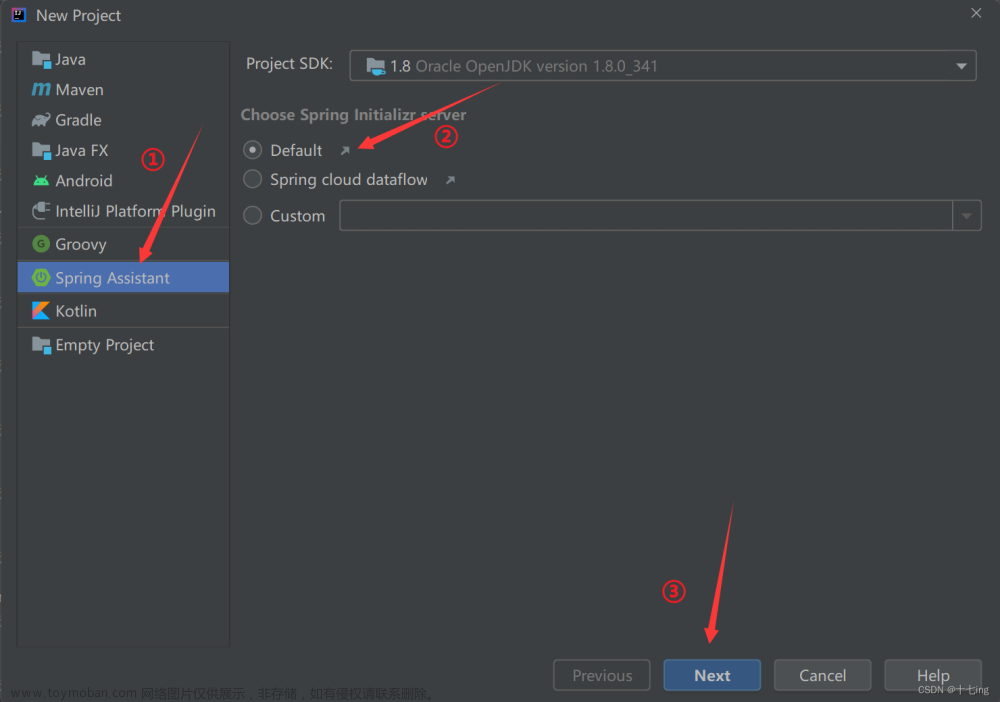这篇博客,我们要教大家如何使用社区版IDEA来创建一个Spring Boot的项目。
下载Spring Boot Helper插件
首先我们要下载一个插件——Spring Boot Helper,只有安装了这个插件我们才能创建Spring Boot项目,如下图所示:


【注意】这个时候和平时下载插件不同,不要直接点“下载”按钮, 因为这个插件是需要付费的,如果直接点下载,就只能试用30天,但是我们想一直使用,并且不用花钱,那就这样做:

点击之后会跳转到一个网页,在这个网页,我们点击Versions看这个插件的版本

在最下边,有一个Free versions,意思就是免费的版本,免费的Spring Boot Helper版本是2022.1.2,但是这个版本只能在版本为2021.1-2022.1.4的IDEA上安装
这个时候就有一个难受的事情,就是你可能需要把你的IDEA卸载掉重新安装,链接放到这里了:下载IDEA

重新安装IDEA后,点击到设置里,点击 Plugins 点击右边上边的按钮,点击“Install Plugin from Disk”,也就是从磁盘中下载,然后找到刚刚下载插件的路径,就可以进行下载了。

这个插件下载好之后是这个样子的,如果这个插件旁边有 update 的话,不要点!!!因为你点了就是更新了这个插件,更新的话就和之前一样试用后要花钱了。

开始创建项目
安装好插件之后,我们就可以创建项目了

创建Spring Boot项目,要点到Spring Initializr ,第一次创建Spring Boot项目时,可能需要的时间会比较长

选择我们要用的搭建工具,JDK版本,设置项目名称

这里 Spring Boot 的版本我们选择2.7.11,后边带有SNAPSHOT的最好不要选,因为这些版本可能还会进行修改,相对来说不稳定。

接下来,我们就要选择自己的项目需要的一些依赖了

选好依赖后,就选择项目的存放位置

直到这里,我们的Spring Boot项目就算是创建好了。
遇到问题
如果说,你在项目创建好之后,发现自己还有一些依赖没有加入,那么不要慌张,按照下图的步骤操作,就可以继续添加依赖了,但是这个时候还得需要一个插件就是 EditStarters 这个插件下载很简单,直接搜索下载就可以了 。

接下来继续:



 文章来源:https://www.toymoban.com/news/detail-528874.html
文章来源:https://www.toymoban.com/news/detail-528874.html
就这样,一个 Spring Boot 项目就创建好了文章来源地址https://www.toymoban.com/news/detail-528874.html
到了这里,关于如何使用社区版IDEA创建一个Spring Boot项目的文章就介绍完了。如果您还想了解更多内容,请在右上角搜索TOY模板网以前的文章或继续浏览下面的相关文章,希望大家以后多多支持TOY模板网!